利用Win10局域网共享软件实现便捷共享(一键实现文件)
- 家电知识
- 2024-12-05
- 32
在日常办公和生活中,我们常常需要与身边的同事、家人或朋友共享文件、打印机和资源。而Win10局域网共享软件正是一种方便快捷的方式,通过简单的设置,可以在局域网内实现文件、打印机和资源的共享与访问。本文将详细介绍Win10局域网共享软件的设置步骤和使用方法,帮助读者轻松实现便捷共享。
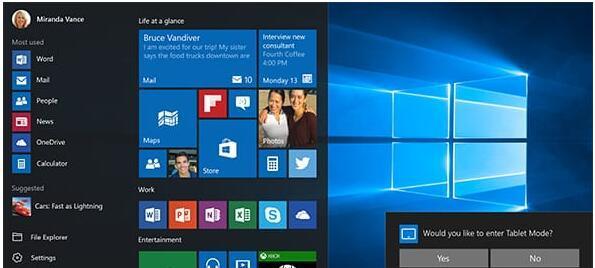
一、连接同一局域网
要使用Win10局域网共享软件,首先需要保证所有要共享的设备都连接到同一个局域网中。可以通过无线路由器或以太网连接设备,确保它们都具有有效的IP地址。
二、打开“网络和共享中心”
点击桌面右下角的网络图标,选择“打开网络和共享中心”选项,进入网络设置界面。
三、选择“高级共享设置”
在网络和共享中心界面,点击左侧的“更改高级共享设置”链接,打开高级共享设置窗口。
四、启用网络发现和文件共享功能
在高级共享设置窗口中,找到“网络发现”和“文件和打印机共享”两个选项,并确保它们都被启用。
五、设置共享文件夹
在要共享的文件夹上点击右键,选择“属性”选项,在弹出的窗口中切换到“共享”选项卡,点击“高级共享”按钮,勾选“共享此文件夹”选项。
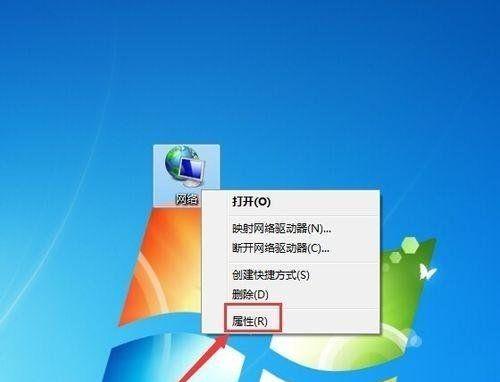
六、设置共享权限
在“高级共享”窗口中,点击“权限”按钮,为要访问该共享文件夹的用户添加权限,可选择“完全控制”或指定特定的权限。
七、访问共享文件夹
在同一局域网内的其他设备上,打开资源管理器,在地址栏输入共享文件夹的路径,即可访问共享文件夹中的内容。
八、共享打印机
在拥有打印机的设备上,打开“设备和打印机”界面,找到要共享的打印机,右键点击选择“共享”选项,并设置共享名称。
九、连接到共享打印机
在需要使用共享打印机的设备上,打开“设备和打印机”界面,点击“添加打印机”按钮,选择网络中的共享打印机,进行连接。
十、共享资源
除了文件和打印机,Win10局域网共享软件还支持共享其他资源,如共享网络摄像头、扫描仪等。只需在相应的设备上进行设置,并在其他设备上进行访问即可。
十一、设置访问密码
为了保证局域网共享的安全性,可以在共享设置中设置访问密码。只有输入正确的密码,才能访问共享资源。
十二、解决共享不成功问题
如果在设置过程中遇到共享不成功的问题,可以尝试检查防火墙设置、网络驱动程序或重启设备等方法进行故障排除。
十三、注意安全问题
在进行局域网共享时,要注意保护个人隐私和防止未授权访问。建议只在可信任的局域网环境中使用共享功能。
十四、利用Win10局域网共享软件提高办公效率
通过Win10局域网共享软件,团队成员可以方便快捷地共享文件和打印机,提高工作效率和协作效果。
十五、
Win10局域网共享软件是一种方便实用的工具,可以帮助用户轻松实现文件、打印机和资源的共享与访问。只需简单的设置,就能在局域网内实现便捷共享。通过本文提供的步骤和方法,读者可以快速掌握Win10局域网共享软件的使用技巧,提升办公和生活的便利性。
Win10局域网共享软件指南
在现代社会,计算机已成为人们生活中不可或缺的工具,而局域网共享则是一种便捷的方式,可以让多台计算机互相访问和共享文件、打印机等资源。本文将介绍一些基于Win10操作系统的局域网共享软件,帮助您轻松搭建和管理局域网共享。
1.系统内置功能-打开“网络共享中心”进行基本设置
通过Win10操作系统自带的“网络共享中心”可以对计算机进行基本的局域网共享设置,包括启用网络发现、文件和打印机共享等。
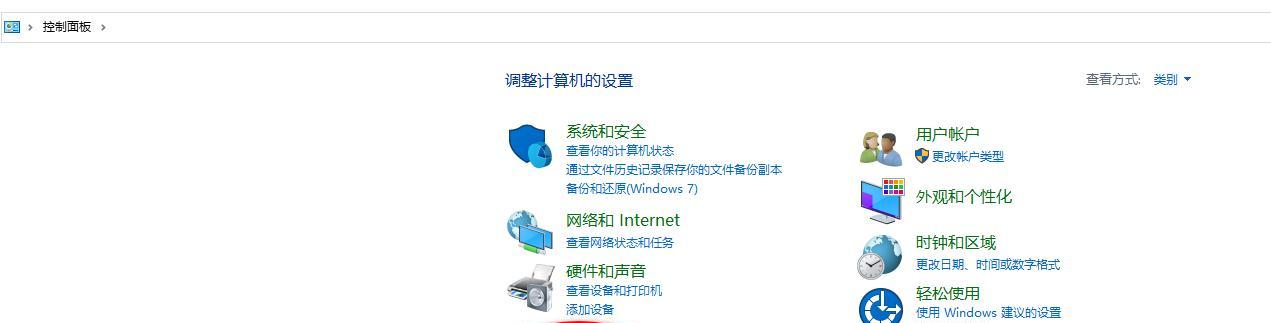
2.局域网文件共享软件-使用Samba
Samba是一个开源的局域网文件共享软件,可以在Win10系统上安装和配置,实现Windows和Linux系统之间的文件共享。
3.局域网打印机共享软件-安装PrinterShare
PrinterShare是一款免费的局域网打印机共享软件,可以将一台计算机上的打印机资源共享给其他局域网内的计算机使用。
4.局域网资源管理软件-使用LANSearchPro
LANSearchPro是一款功能强大的局域网资源搜索工具,可以快速搜索局域网内的文件、文件夹和共享资源,方便管理和访问。
5.文件同步软件-利用SyncToy进行自动同步
SyncToy是微软官方推出的一款免费的文件同步工具,可以自动将指定的文件夹内容同步到局域网内的其他计算机上,方便共享和备份。
6.远程桌面软件-使用TeamViewer进行远程访问
TeamViewer是一款功能全面的远程桌面软件,可以通过局域网进行远程访问和控制其他计算机,方便远程办公和技术支持。
7.局域网游戏软件-利用Hamachi进行虚拟局域网建立
Hamachi是一款虚拟局域网建立工具,可以将多台计算机连接成一个虚拟的局域网,实现局域网游戏和文件共享。
8.多屏互动软件-使用MousewithoutBorders
MousewithoutBorders是一款免费的多屏互动软件,可以让多台计算机共享鼠标和键盘,方便在不同屏幕间操作和传输文件。
9.迅雷下载神器-迅雷旗下的迅雷极速版
迅雷极速版是迅雷公司开发的一款高速下载软件,可以在局域网内快速下载和共享文件,提高下载效率。
10.局域网文件备份软件-使用SyncBackPro进行定期备份
SyncBackPro是一款专业的文件备份软件,可以在局域网内将重要文件定期备份到其他计算机或存储设备上,保证数据安全。
11.多媒体共享软件-使用PLEXMediaServer
PLEXMediaServer是一款功能丰富的多媒体共享软件,可以将局域网内的影片、音乐和照片等多媒体资源共享给其他设备播放。
12.局域网聊天软件-使用LANMessenger
LANMessenger是一款简单易用的局域网聊天软件,可以在局域网内进行实时文字聊天和文件传输。
13.云盘同步软件-利用OneDrive进行文件同步
OneDrive是微软推出的云存储服务,可以在局域网内同步文件和共享文件夹,方便多人协作和数据备份。
14.局域网流媒体软件-使用Kodi进行影音共享
Kodi是一款开源的流媒体播放软件,可以在局域网内共享影片、音乐和图片等多媒体资源,打造家庭影音中心。
15.网络监控软件-使用Wireshark进行网络流量分析
Wireshark是一款强大的网络流量分析工具,可以对局域网内的网络流量进行监控和分析,帮助诊断和排查网络问题。
通过以上介绍的Win10局域网共享软件,您可以根据不同需求选择合适的软件,轻松搭建和管理局域网共享,提高工作效率和资源利用率。无论是文件共享、打印机共享、远程访问还是多媒体共享,都可以在局域网内方便实现。
版权声明:本文内容由互联网用户自发贡献,该文观点仅代表作者本人。本站仅提供信息存储空间服务,不拥有所有权,不承担相关法律责任。如发现本站有涉嫌抄袭侵权/违法违规的内容, 请发送邮件至 3561739510@qq.com 举报,一经查实,本站将立刻删除。